开源鸿蒙 导入源码工程
导入源码工程
在完成搭建Windows+Ubuntu混合开发环境和获取源码后,您需要在Windows环境中按照如下步骤导入源码工程,之后方可在DevEco Device Tool中进行后续的操作。
- 打开DevEco Device Tool,进入Home页,点击Import Project打开工程。
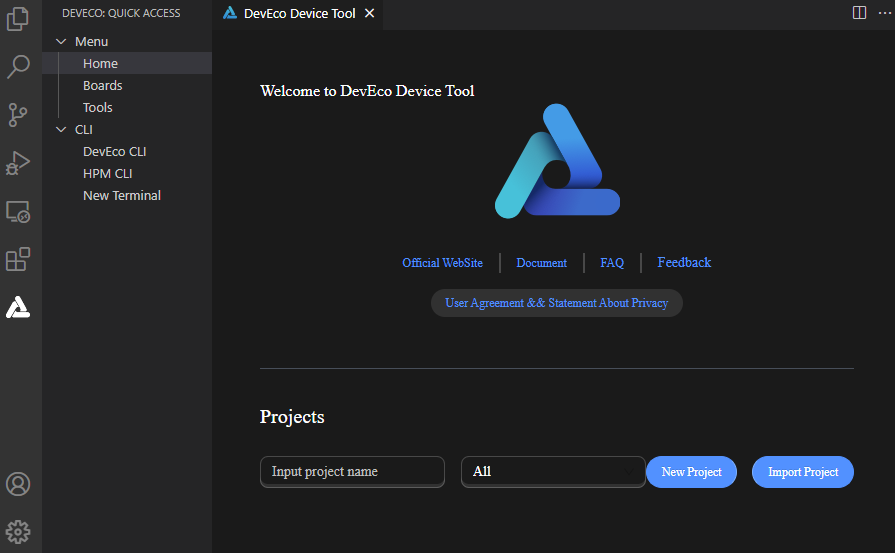
- 选择OpenHarmony源码根目录路径,然后再选择Import OpenHarmony Source选项,点击Import进行导入。
说明: 工程存储路径不能包含中文字符、空格。如果工程存储路径包含中文字符或空格,可能导致编译失败。
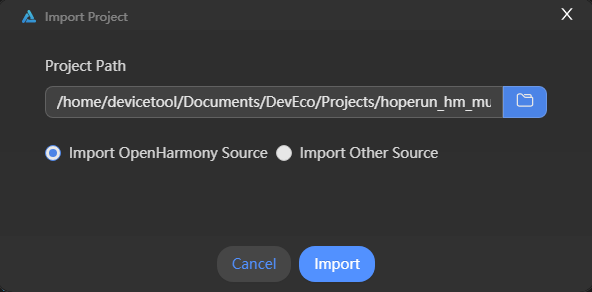
- 在Import Project界面,选择Product后,会自动填充对应的SOC、Board、Company和Kernel信息,然后Ohos Ver选择对应的OpenHarmony源码版本。
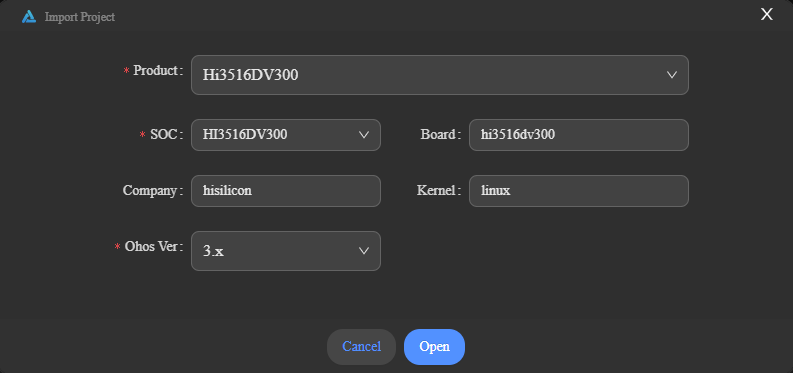
- 点击Open打开工程或源码。
你可能感兴趣的文章
0
赞